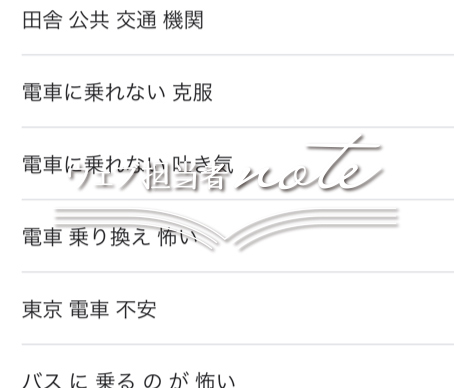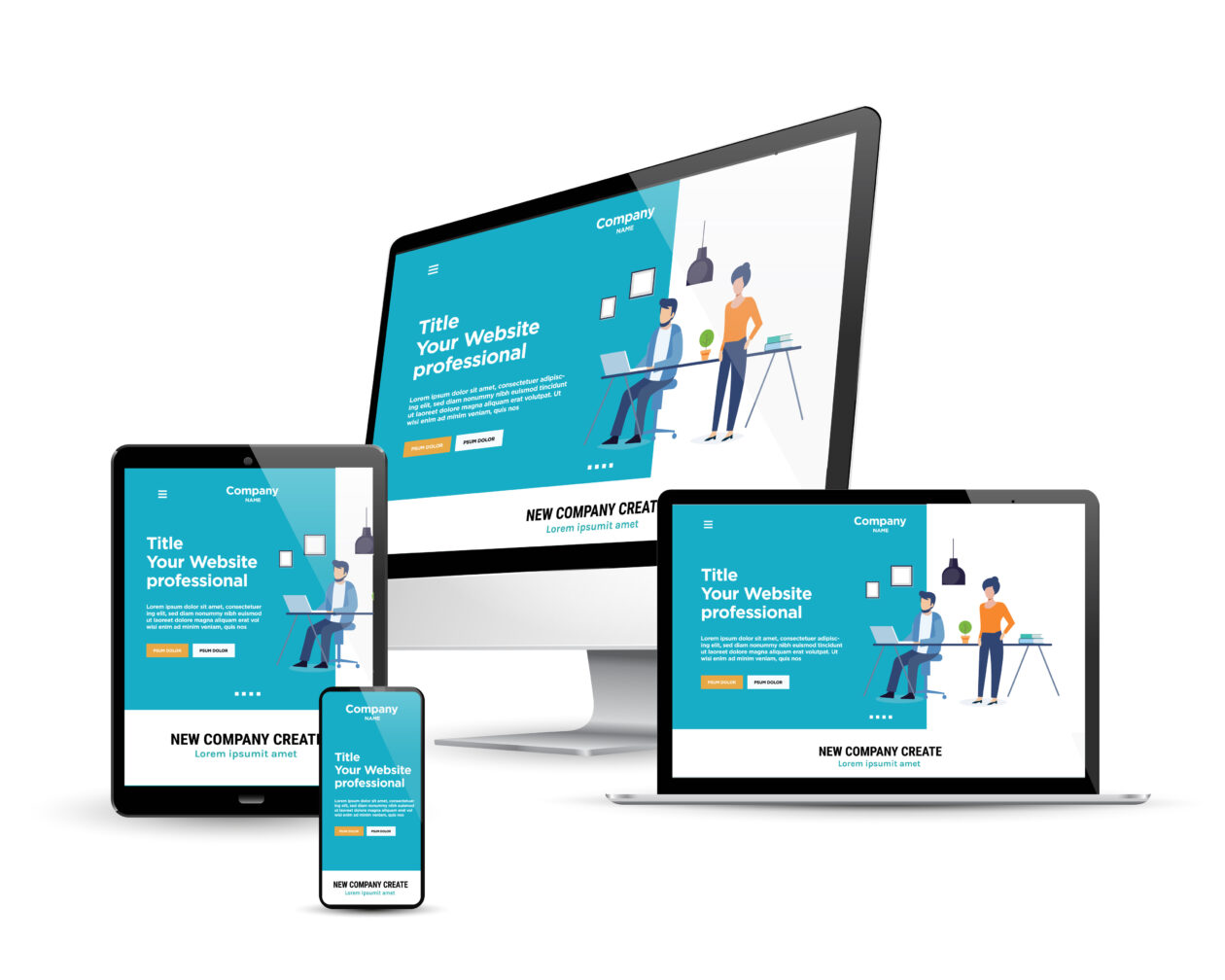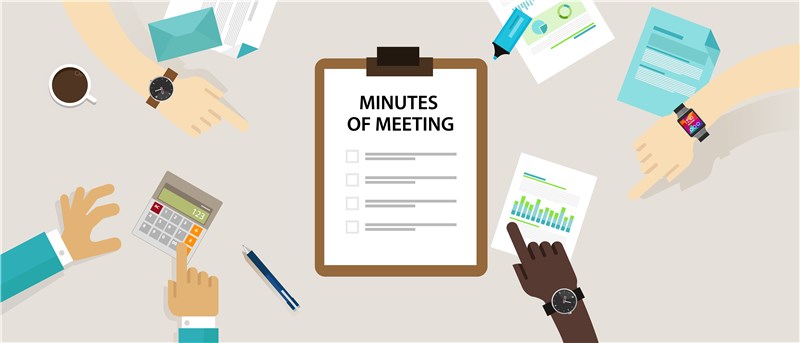今すぐ実践可能!たった5分でできる業務効率化!
2019.12.04
すぐにでも実行できる作業効率を上げるために実践していることをご紹介します。
デスクワークをされている方の個人レベルでの業務効率をアップのためにできることです。
1、利用頻度の高いメッセージのテンプレートを作成する
メールでよく利用されるメッセージテンプレートを下書きに保存しておきます。
メモ帳やWordファイルではなくメールの下書きに保存することで、同じアプリケーションソフトでまとめられるので、ファイルを探す手間が省けます。
メールの利用頻度が高い方にオススメです。
2、ショートカットを利用する
言わずと知れたショートカット。いろんなソフトで共通して利用できるものから特定のソフトで利用するものまで幅広くあります。
私の場合は以下のショートカットが最重要です。
(Macを利用しているので、windowsの方は⌘をCtrlに置き換えてみてください。)
▼共通
⌘ + S … ファイルを上書き保存します
⌘ + C … コピー&ペーストのコピーの部分ですね
⌘ + V … ペースト(貼り付けます)
⌘ + Shift + V(書式をクリアして貼り付けます)
⌘ + A … 全選択機能(ファイルで文字を全選択するときなど利用します)
⌘ + Z … 動作の一つ前に戻ります
▼ブラウザ(chrome)
⌘ + T … 新規タブを表示
⌘ + R … ページを更新(windowsキーボードのF5と同じです)
⌘ + W … タブを閉じる
⌘ + – … 表示サイズを小さくする
⌘ + + … 表示サイズを大きくする
⌘ + 0 … 表示サイズを100%にする
⌘ + B … ブックマークに登録する
▼Finder
⌘ + N …フォルダを開く
⌘ + Shift + N …新しいフォルダを作成する
⌘ + Shift + G …フォルダの場所を入力して移動する
⌘ + K … サーバーへ接続する
⌘ + 1 〜 4 …フォルダの表示方法を変更する
ファイルを選択して ⌘ + delete …ゴミ箱へ移動
⌘ + Shift + delete …ゴミ箱を空に
▼その他
⌘ + Tab …アプリケーションソフトを切り替えます
⌘ + Spaceキー …スポットライト検索を起動
⌘ + Shift + 4 …スクリーンショット
⌘ + Ctrl + Shift + 4 …スクリーンショットをクリップボードに保存
⌘ + Q …アプリケーションを終了する
ダブルクリックでテキスト選択
全てを覚える必要はなくて、頻繁に利用するメニューのショートカットを覚えた方が効率につながりますね。
3、辞書登録
yoroshikuonegaiitashimasu スペーススペーススペース….。26文字うって、スペーススペースって長い!
そんな方は辞書登録がオススメです。
またスマホにもありますので、よく使ういいまわしや単語を辞書登録しておくと便利です。
例えば、
「メール」と打った時に 「info@lct.jp」と表示したり、
「よろ」と打つと「宜しくお願いいたします。」
「あり」と打つと「ありがとうございます。」 といったことが可能です。
辞書登録だけじゃなくて、もっといろんな定型文を揃えたい場合は、他のソフトを利用して定型文章登録を使用するといいと思います。
私はスニペット機能が使える文字編集ソフトを利用して定型文を登録したりしています。
このように登録したいものが多い場合は利用しているソフトを変えてみるのもいいかもしれませんね。
それではまた。
伊野高章